'>
Skype, като една от често използваните платформи, пренася голямо количество чувствителни данни, така че е важно да защитим нашите акаунти в Skype от хакване. Промяната на паролата за Skype може да бъде един от съветите за защита на акаунта в Skype.
Това ръководство представя как да промените паролата на Skype лесно . Имайте предвид, че ако промените паролата си за Skype, вие също променяте свързаната парола за акаунт в Microsoft, ако те са свързани.
Ако сте забравили паролата си за Skype и искате да възстановите паролата си за Skype, можете да проверите тази статия за подробни инструкции относно Как да извлечете лесно паролата за Skype .
Как да сменя паролата в Skype
Метод 1: Променете ръчно паролата си за Skype
Един от нормалните начини за промяна на паролата за Skype е в уеб браузъра. За да направите това, следвайте стъпките по-долу:
1) Отидете на уеб Skype акаунт . Влезте в акаунта си в Skype с вашия имейл адрес / име на Skype и текуща парола.
2) Щракнете Управление на акаунта .

3) Ще бъдете пренасочени към центъра за сигурност на акаунта. Превъртете надолу и щракнете Променете паролата в Настройки и предпочитания раздел.
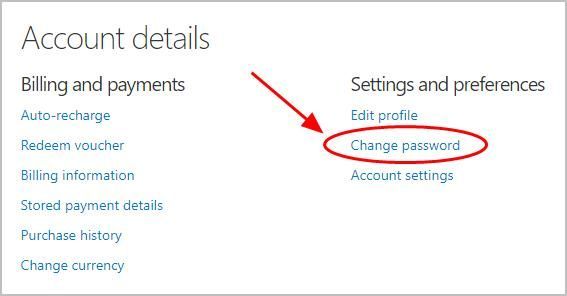
4) Въведете текущия си Skype парола , след това щракнете Знак в .
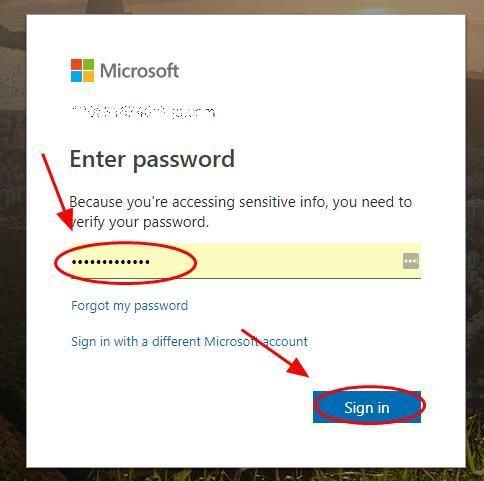
5) Щракнете върху вашия акаунт в Skype (това може да е имейл адрес или телефонен номер), след което Microsoft ще ви изпрати имейл / съобщение с код.
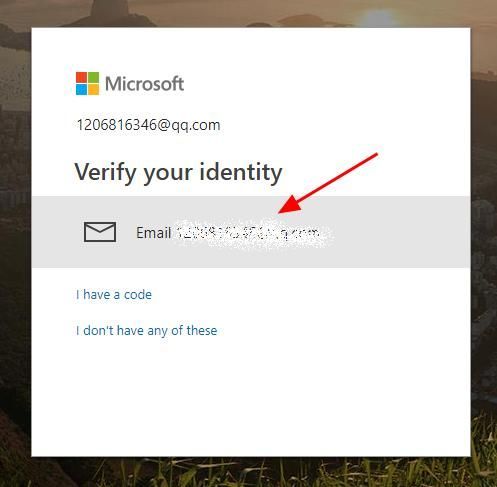
6) Въведете код и щракнете Проверете продължавам.
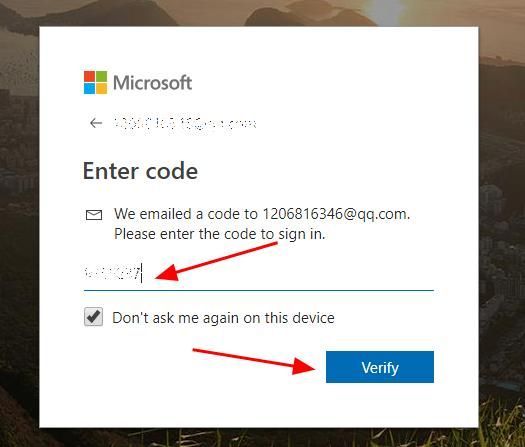
7) Ще бъдете пренасочени да промените паролата си за Skype. Въведете своя текуща парола за Skype и въведете вашия нова парола за Skype два пъти.
Новата парола трябва да е минимум 8 знака и да се отчита с малки и големи букви.
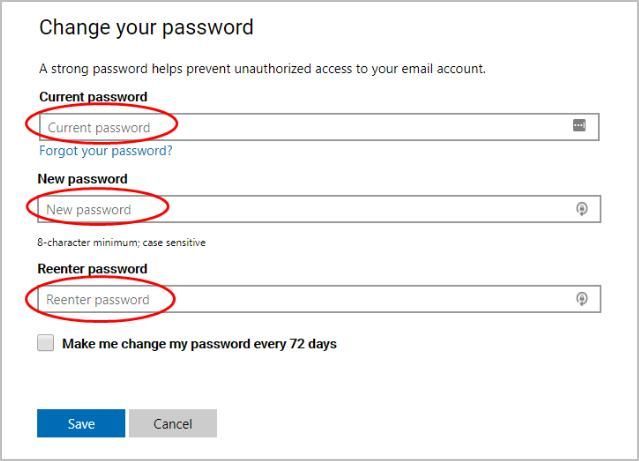
8) Можете също да поставите отметка в квадратчето до Накарайте ме да сменя паролата си на всеки 72 дни .
9) Щракнете Запазете за да запазите новата си парола за Skype.
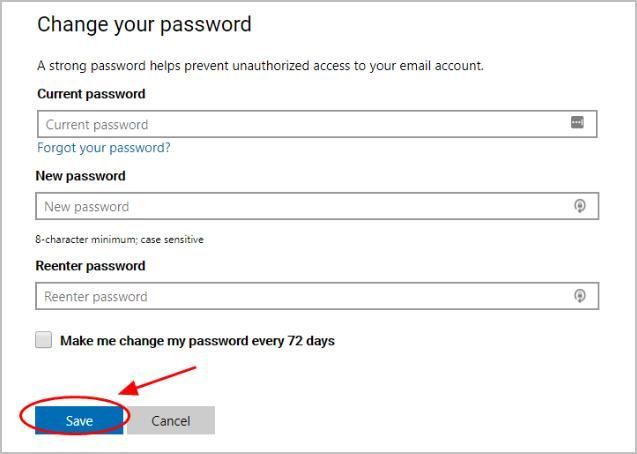
Сега успешно променихте паролата си за Skype. Следващия път, когато влезете в акаунта си в Skype, трябва да въведете новата си парола за Skype, за да влезете.
Метод 2: Променете паролата си за Skype автоматично
Това не само изисква време и търпение за ръчна промяна на паролата ви за Skype, но е трудно да се запомни и промяната и сложните пароли.
Познай какво?! Сега можете лесно и автоматично да управлявате всичките си пароли Дашлейн .
С Dashlane ще влизате автоматично в уебсайтове и ще попълвате дълги уеб формуляри с едно щракване. Ще трябва само да запомните главната си парола за Dashlane, а Dashlane ще свърши останалото. Никога повече няма да се налага да си спомняте за въвеждане на друга парола. Най-хубавото е, че Dashlane е напълно сигурен и лесен за използване.
1) Изтегли и инсталирайте Dashlane на вашето устройство (PC, Mac, Android и iOS устройства).
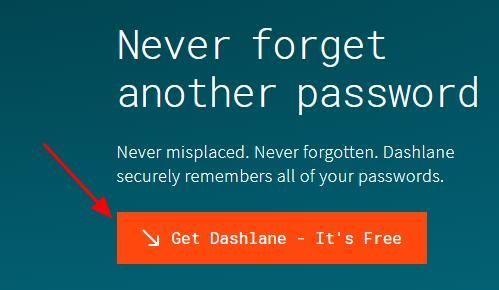
2) Стартирайте Dashlane във вашето устройство.
3) Вече можете съхранявайте паролите си , сменете паролите си и автоматично генериране на силни пароли (можете да направите това и повече с БЕЗПЛАТНО версия).
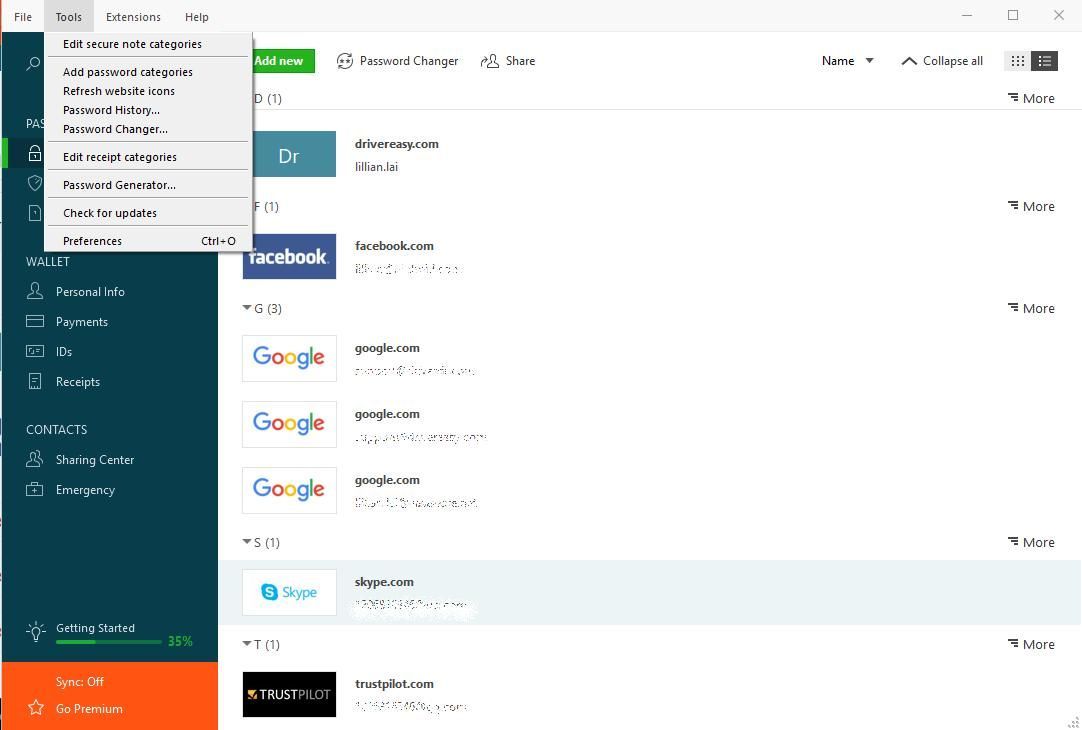
Можете също синхронизирайте паролите и данните си на всичките си устройства (това изисква Dashlane Premium ), за да спестите време и търпение.
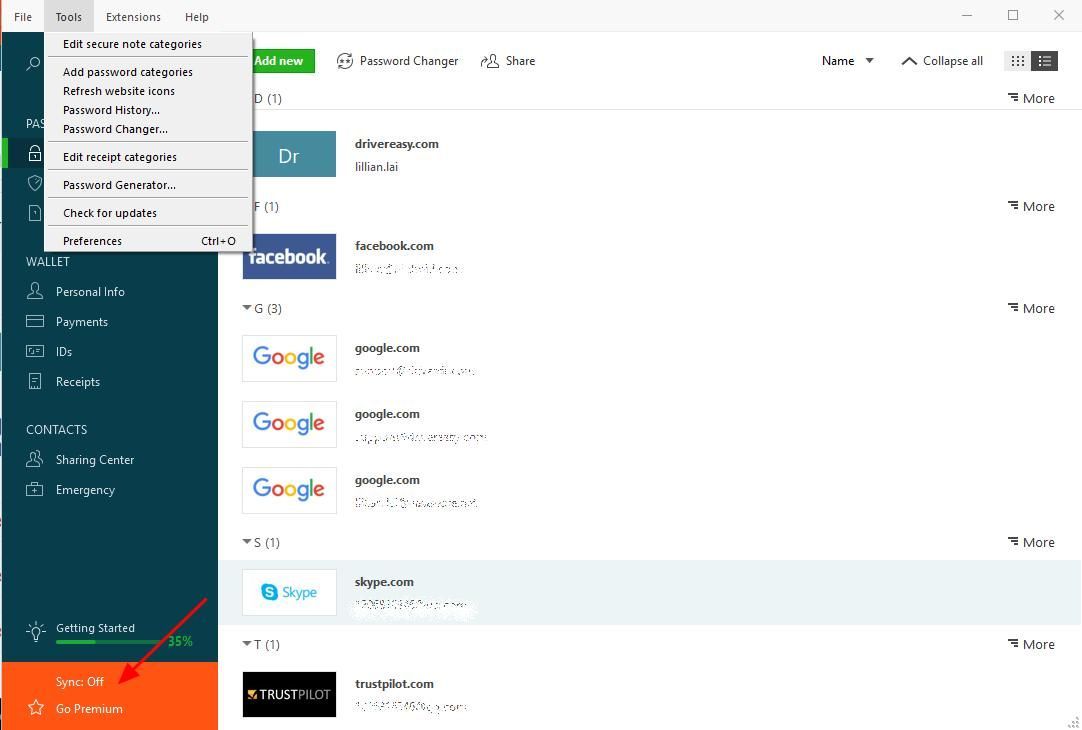
Сега се сбогувайте с дългия и досаден процес на смяна на паролата и поддържайте паролата си в Skype сигурна и силна.
Как да променя паролата на Skype без акаунт в Microsoft
Ако искате да промените паролата си за Skype без акаунт в Microsoft, първо трябва да прекратите връзката между вашия акаунт в Skype и акаунта ви в Microsoft. Обикновено можете да отидете в акаунта на вашия акаунт в Microsoft или в акаунта на Skype и да прекратите връзката.
Тази опция обаче не е налична сега. Поради текущите промени понастоящем е налице свързване и прекратяване на връзката между акаунта в Skype и Microsoft.
Следете новото съобщение в общността на Skype и вижте има ли актуализация за това.
Ето го - двата ефективни начина да го направите сменете паролата на Skype . Ако имате въпроси, не се колебайте да добавите коментар по-долу.




![MSVCR71.dll не беше намерен [Решен]](https://letmeknow.ch/img/knowledge-base/54/msvcr71-dll-was-not-found.jpg)

